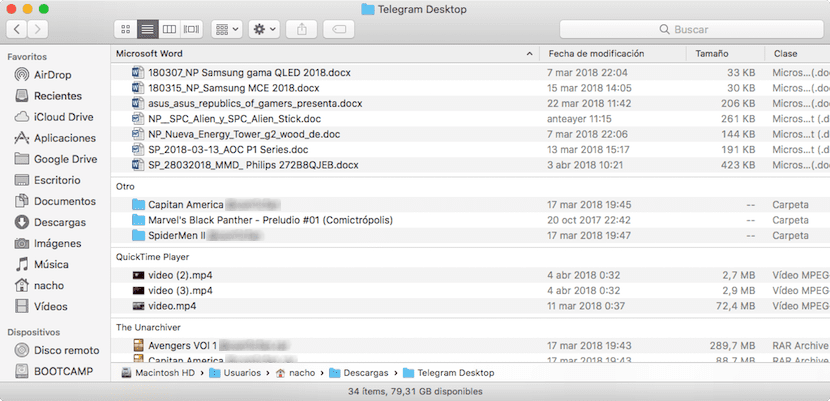
Kur rendit skedarët që kemi ruajtur në të njëjtën dosje, secili përdorues ka preferenca, por gjithmonë është e zakonshme të vendoset një rregull, në mënyrë që kur bëhet fjalë për gjetjen e përmbajtjes, ta bëjmë atë shpejt dhe lehtë. Por kur në të njëjtën dosje gjejmë lloje të ndryshme të skedarëve, ka të ngjarë që rendi më i përshtatshëm për tu vendosur është në përputhje me aplikacionin me të cilin mund ta editojmë ose ta hapim atë.
Në një mënyrë vendase, sa herë që instalojmë një version të ri të macOS, shtrirja e skedarit fshihet, kështu që përdoruesit që duhet të dinë këtë informacion duhet ta aktivizojnë atë përmes menusë. Funksioni i shtrirjes është shoqërojeni atë me një aplikim specifik, ose disa. Një shembull gjendet në skedarët .zip, skedarë që shoqërohen me aplikacione për të ngjeshur ose dekompresuar skedarët.
Kur numri i skedarëve në të njëjtin direktori është shumë i lartë, një mënyrë e shpejtë për të gjetur me një vështrim se sa i lartë mund të gjendet skedari që ne po kërkojmë renditeni sipas shtrirjes së tij. macOS na lejon të renditim përmbajtjen e dosjeve në mënyra të ndryshme, të tilla si madhësia e skedarit, data e modifikimit, data e krijimit, etiketat, me emër, sipas llojit ose sipas aplikimit.
Rendit skedarët e Gjetësit sipas shtrirjes
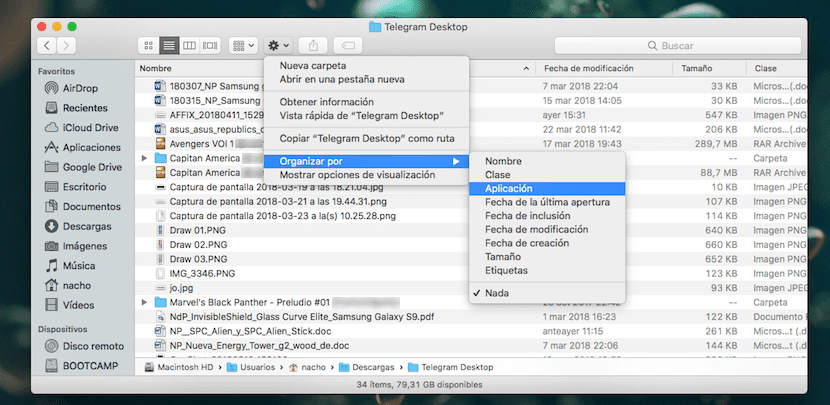
- Nëse duam të rendisim skedarët që janë brenda një dosje, pavarësisht nga rendi që duam të vendosim, duhet të shkojmë në krye të dritares ku ato shfaqen dhe shtypni në rrotën e ingranazhit.
- Tjetra do të shfaqet një menu në rënie, ku duhet Organizoni nga dhe zgjidhni Aplikacionin, nëse duam që përmbajtja e saj të tregohet e klasifikuar nga shtrirja e saj, ose çfarë është e njëjtë, nga aplikacioni me të cilin mund të hapet, edhe nëse kemi më shumë se një aplikacion në kompjuterin tonë që na lejon të hapim ose modifikojmë atë lloj skedarësh.
Përshëndetje
Si mund të veçoj fotot jpg nga fotot e papërpunuara për shembull?
Nëse e ndaj me aplikim ose sipas klasës, kjo më jep ato të përziera dhe do të doja të isha në gjendje t'i veçoja.
Falënderim
Një përshëndetje